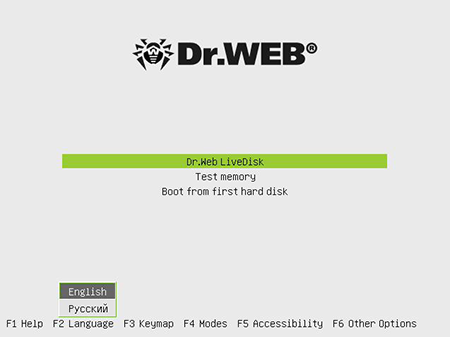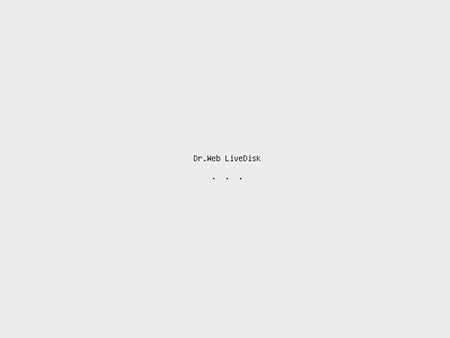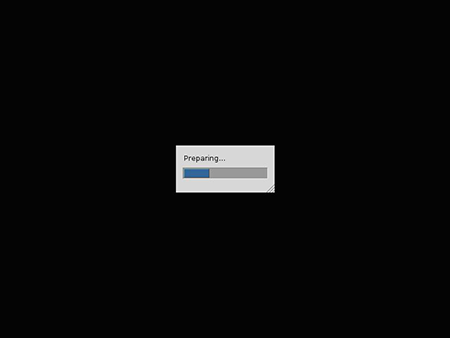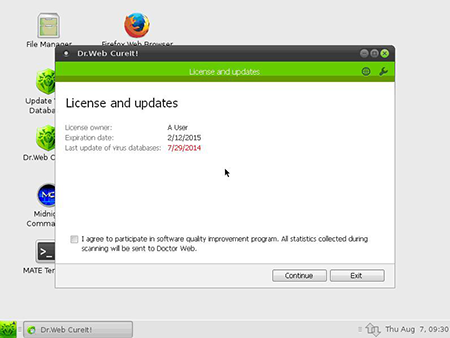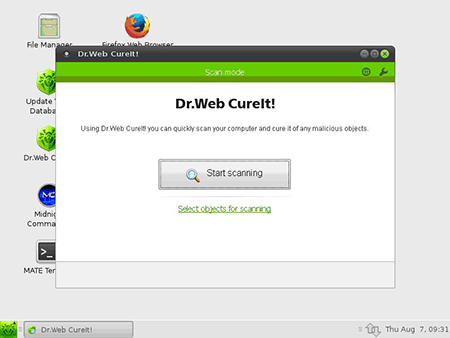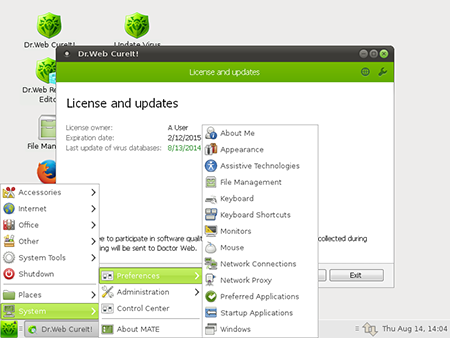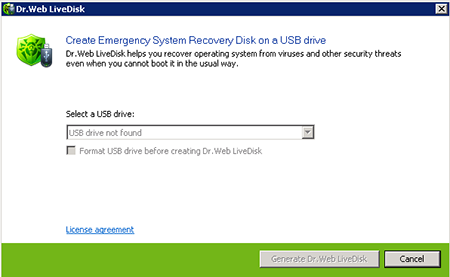Wie funktioniert es?
Um das Betriebssystem via CD/DVD wiederherzustellen
-
- Laden Sie das ISO-Abbild von Dr.Web LiveDisk herunter.
- Brennen Sie das ISO-Abbild auf eine CD oder DVD. Wenn Sie z.B. Nero Burning ROM benutzen, müssen Sieeinen CD-/DVD-Rohling ins Laufwerk einlegen,im Menü „Datei“ den Befehl „Öffnen“ auswählen,das heruntergeladene ISO-Abbild finden und auswählen,auf „Brennen“ klicken und warten, bis der Brennvorgang abgeschlossen ist.
- Schalten Sie den zu prüfenden Rechner ein bzw. starten Sie diesen neu. Legen Sie beim Hochfahren die Dr.Web LiveDisk ins Laufwerk ein.
- Stellen Sie sicher, dass der zu prüfende Rechner zuerst vom CD-/DVD-Laufwerk mit Dr.Web LiveDisk gestartet wird. Falls nötig nehmen Sie die entsprechenden Einstellungen im BIOS-Setup Ihres Rechners vor.
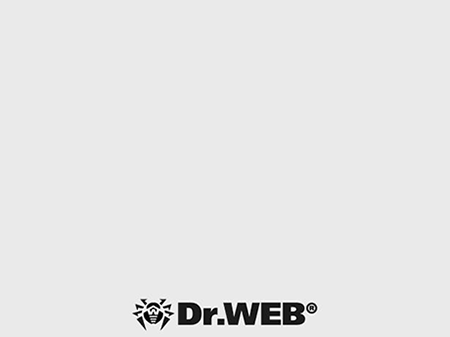
- Beim Laden von Dr.Web LiveDisk wird ein Dialog angezeigt, über den Sie die Einstellungen des Ladevorgangs anpassen können.
Um Dr.Web LiveDisk zu starten, wählen Sie mit den Cursor-Tasten den Menüpunkt Dr.Web LiveDisk und drücken auf ENTER.
Um Dr.Web LiveDisk im erweiterten Modus zu starten, wählen Sie den Menüpunkt Parameter aus und passen Sie diese an.
Wählen Sie die Option Von der ersten Festplatte laden aus, wenn Sie Ihren Rechner von der Festplatte laden und Dr.Web LiveDisk nicht starten möchten.
Wählen Sie Hauptspeicher prüfen, um das Tool zur Prüfung des Hauptspeichers zu starten.
Das Betriebssystem wird beim Laden gemäß der vorgenommenen Einstellungen konfiguriert. Dr.Web LiveDisk findet automatisch alle Partitionen der Festplatte und stellt, wenn möglich, die Verbindung zum lokalen Netzwerk her.
Nachdem das Laden von Dr.Web LiveDisk abgeschlossen wurde, wird der Dr.Web-Scanner Dr.Web CureIt! automatisch gestartet. Anschließend wird das Fenster Lizenz und Update angezeigt.
Achtung! Prüfen Sie den Stand Ihres Abbildes von Dr.Web LiveDisk und aktualisieren Sie bei Bedarf die Virendatenbanken.
Um den Scanvorgang zu starten, klicken Sie auf Fortfahren.
Um die Schnellprüfung zu starten, klicken Sie auf Prüfung starten. Passen Sie bei Bedarf die Einstellungen der Virenprüfung an.
Durch Tools, die Ihnen beim Klicken auf
 zur Verfügung gestellt werden, können Sie die Benutzeroberfläche von Dr.Web LiveDisk sowie die Verbindungseinstellungen anpassen.
zur Verfügung gestellt werden, können Sie die Benutzeroberfläche von Dr.Web LiveDisk sowie die Verbindungseinstellungen anpassen.Sensible Daten werden durch Midnight Commander
 gefunden und gesichert.
gefunden und gesichert.Weitere Informationen zu Dr.Web LiveDisk finden Sie in der Dokumentation.
Um das Not-Wiederherstellungstool auf einem USB-Speicher zu erstellen
-
- Schließen Sie den USB-Speicher (mind. 1 GB) an Ihren Rechner an. Der Vorgang dauert maximal 10 Sek.
- Führen Sie drweb-livedisk-900-usb.exe aus.
- Das Programm findet alle verfügbaren USB-Endgeräte und bietet Ihnen den nötigen USB-Speicher an. Bei Bedarf können Sie den Speicher formatieren (vor dem Formatieren wird ein Fenster mit einer Warnung angezeigt). Das Tool zur Erstellung von Dr.Web LiveDisk ändert und löscht keine Dateien auf dem Speicher. Um die Lizenzvereinbarung zu lesen, folgenden Sie dem entsprechenden Link. Die Lizenzvereinbarung wird anschließend im Default-Browser angezeigt.
- Um den ladbaren USB-Speicher zu erstellen, klicken Sie auf Dr.Web LiveDisk erstellen.
- Dateien werden automatisch gesichert.
- Nachdem der Vorgang abgeschlossen ist, klicken Sie auf Beenden, um das Programm zu verlassen.
Weitere Informationen zu Dr.Web LiveDisk finden Sie in der Dokumentation.